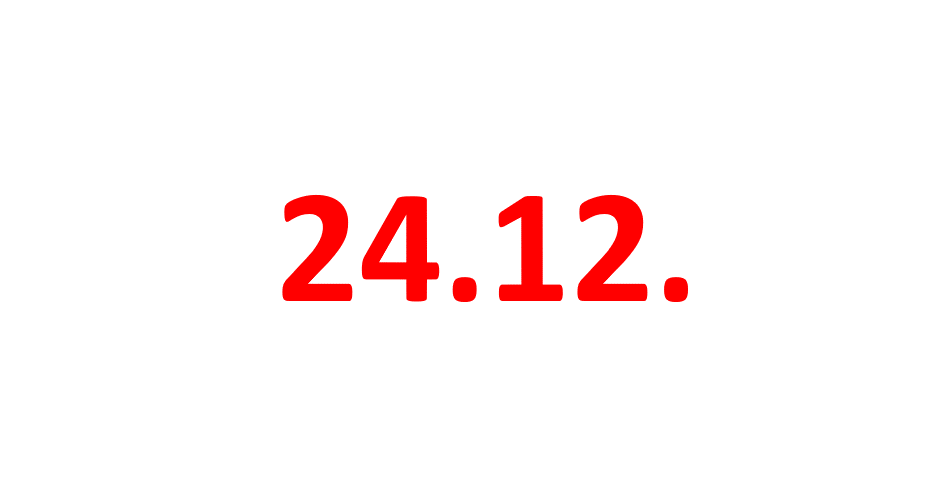TIL-Adventskalender 2024 – Türchen 24
– Türchen 24
Koordinaten in Tableau und Anwendungen
Jetzt kommen wir zum Ende unseres Adventskalenders. Wir hoffen, ihr hattet jeden Tag Freude daran, mehr über Advanced Charts in Tableau zu lernen und vielleicht sogar einige davon selbst auszuprobieren. Zu guter Letzt erstellen wir heute, passend zum Heiligen Abend, einen Weihnachtsbaum – natürlich digital. Und mehr noch: Ich werde euch das Konzept vorstellen, sodass ihr nicht nur einen Weihnachtsbaum in Tableau gestalten könnt, sondern auch viele andere Dinge mithilfe von Koordinaten umsetzen könnt.
Diesen Weihnachtsbaum haben wir bereits letztes Jahr in unserem Adventskalender vorgestellt. Doch was steckt eigentlich dahinter?
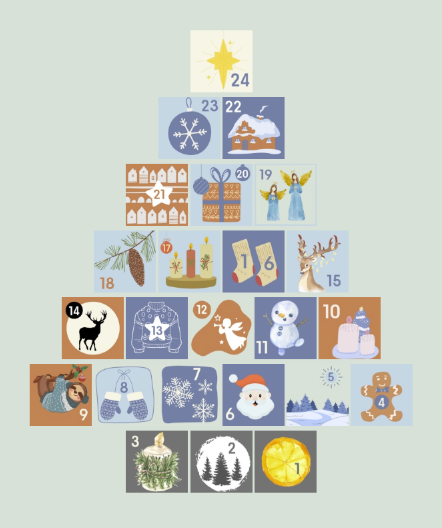
Ganz einfach: Es handelt sich nur um X- und Y-Koordinaten, wobei die Punkte an bestimmten Positionen geplottet sind. Wenn wir alle Dekorationen entfernen, bleibt nur die Grundlage: ein Raster von Koordinaten, das die Form darstellt.
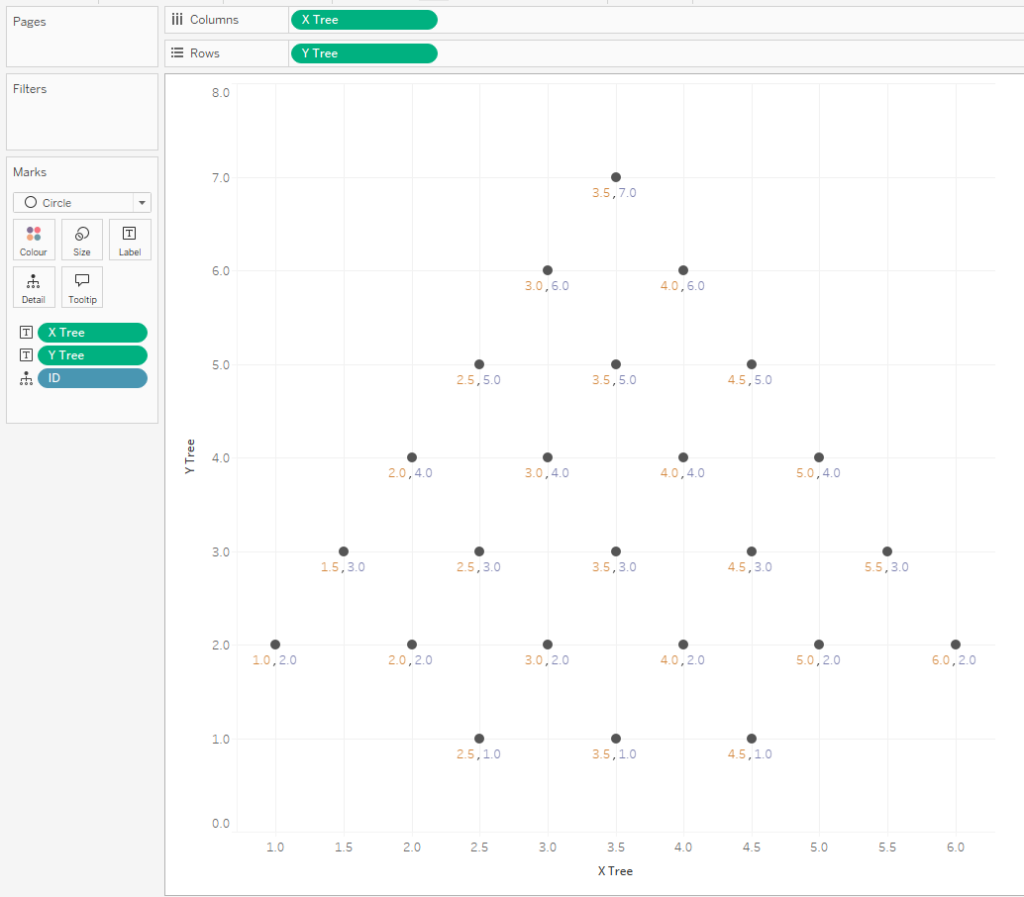
Jeder Punkt hat einen Wert für X und Y, die direkt unter dem Punkt angezeigt werden. Ich hatte zuerst die Idee im Kopf, danach habe ich eine Skizze als Entwurf erstellt und anschließend eine Tabelle angelegt, die die entsprechenden X- und Y-Koordinatenwerte enthält. Zusätzlich habe ich der Tabelle IDs und weitere Informationen hinzugefügt, um die Punkte besser zu identifizieren oder weitere Details zu integrieren.
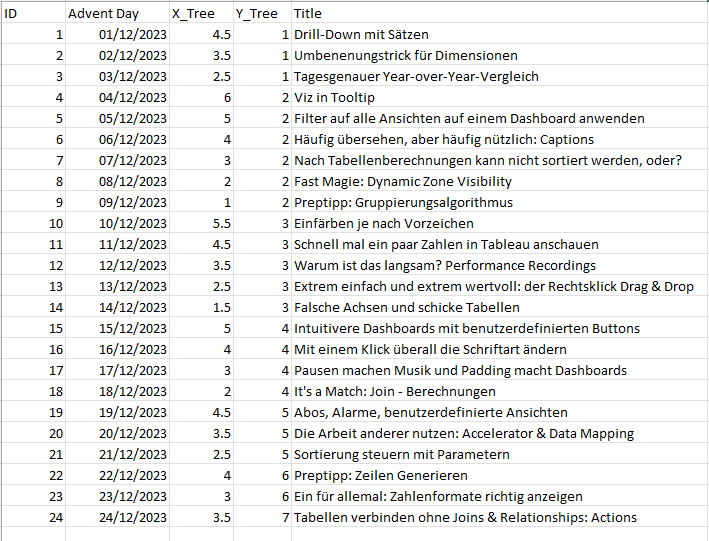
Die Daten bringen wir jetzt in Tableau ein und gestalten die Visualisierung Schritt für Schritt:
1. Ziehe „X“ auf Columns (Spalten) und „Y“ auf Rows (Zeilen).
2. Ziehe ID auf Detail in der Markierungsarte.
3. Ändere den Diagrammart von „Automatic“ auf „Shape“.
4. Ziehe ID auf Shape, um jedem Punkt eine individuelle Form zuzuweisen. Wähle dann die Symbole für die jeweiligen Tags oder Datenpunkte aus.
5. Formatierung und Feinschliff
– Header und Rasterlinien ausblenden: Klicke mit der rechten Maustaste auf die Achsen und wähle „Show Header“ ab. Unter „Format“ kannst du Rasterlinien ausblenden.
– Tooltip hinzufügen
Bonus: Eigene Formen in Tableau verwenden
Formen auswählen: Wähle die Symbole oder Formen aus, die du verwenden möchtest. Speiche sie in Bild Datei Format (z.B. .PNG oder .jpeg)
Navigiere zu: Dokumente\Eigenes Tableau-Repository\Formen (Documents\My Tableau Repository\Shapes). Füge deine Symbole in diesen Ordner ein. Du kannst sie in bestehende Ordner legen
oder einen neuen Ordner erstellen, um die Symbole zu organisieren.
In Tableau laden: wenn du in Tableau auf „Edit Shape“ (Form bearbeiten) klickst, wähle „Reload Shapes“, damit die neuen Formen verfügbar werden.
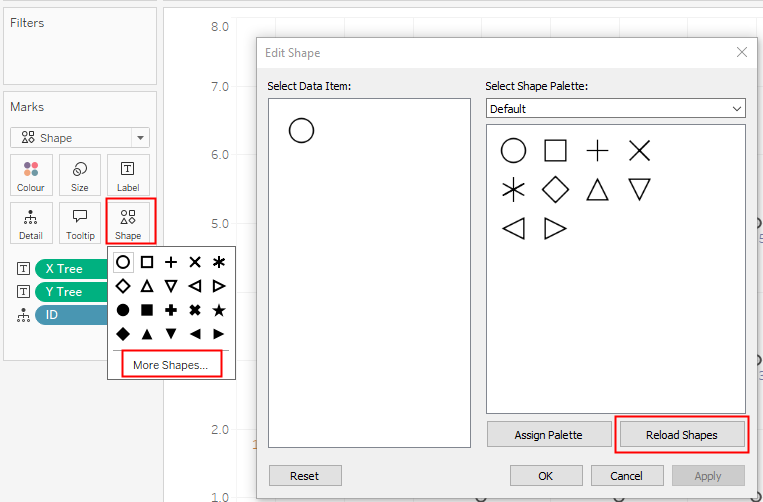
Ich hoffe, dieser Blogbeitrag gibt euch die Ideen und Inspiration, um mit eurer Kreativität noch viele weitere coole Visualisierungen zu erstellen.
Herzlichen Dank fürs Lesen, und wir wünschen euch allen frohe Weihnachten! 🎄✨
Sie haben Fragen zu den Möglichkeiten, die Tableau bietet oder ein anderes Anliegen rund um das Thema Datenanalyse? Wir helfen ihnen dabei gerne.